Xfinity ایک راؤٹر ہے جو اس انٹرفیس ٹول کے ذریعے، صارفین وائی فائی پاس ورڈ، نیٹ ورک کا نام (SSID) تبدیل کر سکتے ہیں، ایک گیسٹ نیٹ ورک بنا سکتے ہیں اور http://10.0.0.1 سے دیگر ڈیفالٹ سیٹنگز میں ترمیم کر سکتے ہیں۔
Xfinity راؤٹر تک کیسے رسائی حاصل کی جائے؟
- براؤزر کھولیں اور ٹائپ کریں۔ 10.0.0.1 ایڈریس بار میں
- صارف نام درج کریں: منتظم اور پاس ورڈ: پاس ورڈ، پھر "سائن ان" پر کلک کریں۔

- ایک بار یہ ہو جانے کے بعد، آپ کو Xfinity راؤٹر ایڈمنسٹریشن ٹول تک رسائی حاصل ہو جائے گی۔
Xfinity پر وائی فائی پاس ورڈ اور SSID کو کیسے تبدیل کیا جائے؟
- پر Xfinity مینجمنٹ ٹول تک رسائی حاصل کریں۔ 10.0.0.1.
- بائیں طرف کے مینو سے، منتخب کریں "گیٹ وے وے ٹو"اور پھر"کنکشن"اس کے بعد"وائی فائی".
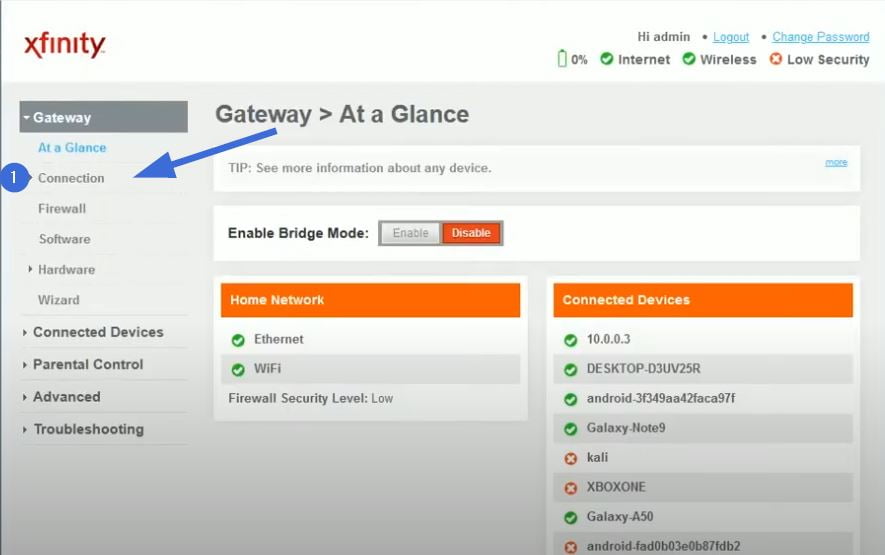
- کم"نجی وائی فائی نیٹ ورک"، آپ کو اپنے Wi-Fi (SSID) کے نام نظر آئیں گے۔
- پر کلک کریں “ترمیمجس Wi-Fi نیٹ ورک پر آپ ترمیم کرنا چاہتے ہیں۔
- فیلڈ میں مطلوبہ وائی فائی کا نام درج کریں "نیٹ ورک کا نام (SSID)"اور پاس ورڈ" فیلڈ میںنیٹ ورک پاس ورڈ".
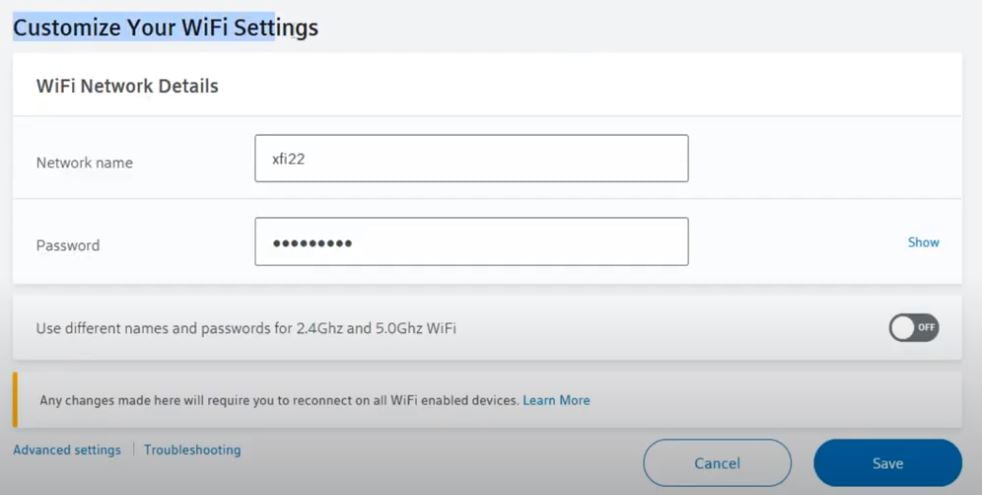
- پر کلک کریں “سیٹنگز کو محفوظ کریں۔تبدیلیوں کو لاگو کرنے کے لیے۔
Xfinity راؤٹر کی ترتیبات کو دوبارہ ترتیب دینا
اگر آپ اپنا Comcast Xfinity راؤٹر پاس ورڈ بھول گئے ہیں اور مینجمنٹ ٹول تک رسائی حاصل نہیں کر سکتے ہیں، تو فیکٹری ری سیٹ کرنا ممکن ہے۔ یہ عمل تمام ترتیبات کو ان کی ڈیفالٹ حالت میں واپس کر دے گا۔ باہر لے جانے کے لئے:
- P"ری سیٹ" کے بٹن کو دبائیں اور تھامیں 30 سیکنڈ کے لیے روٹر کی پشت پر۔
- روٹر کے دوبارہ شروع ہونے کا انتظار کریں۔ اگر آپ روٹر پر لائٹس چمکتے ہوئے دیکھتے ہیں، تو اس کا مطلب ہے کہ ری سیٹ کامیاب ہو گیا تھا۔ اب آپ روٹر کے پچھلے حصے میں موجود یوزر نیم اور پاس ورڈ کے ساتھ لاگ ان کر سکتے ہیں۔